
【ZBrush】メッシュの表面だけをポリグループで塗り分けする
編集時、メッシュの表面だけをポリグループをペイントして塗り分けしたいことがある。
しかし、通常ペイントだと表面の淵からはみ出ないようにポリグループをペイントするのは、至難の業・・・。
今回は、ZModelerのオプションで、TARGETを平面アイランドに設定すると、表面だけペイントすることができる方法をメモしておく。
<ZBrush 2021.6>
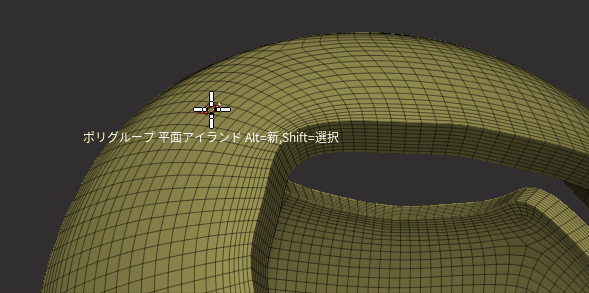
■前提
ZModelerを利用する。(3Dスカルプトブラシに在中)

■基本操作
・ポリグループをペイントする。
ポリゴンのFace(面)を選択した状態で、マウス右クリックして、
メニューを表示。POLIGON ACTION>ポリグループ適用、
TARGET>平面アイランドに設定してからペイントする。
・任意のポリグループ(カラー)をピック(吸い取る)する。
ポリゴンのFace(面)をマウスの左ボタンを押しっぱなしにして
選択中、Shiftをタップするとピック出来る。

■留意点
・表面の淵からはみ出ないようにペイントされるが、やりすぎると
はみ出るので、注意してペイントする。
限界を把握しつつ、小分けにして塗り足した方がもよいかも。
・誤操作を防ぐため、マウス右クリックして表示される頂点の
POINT ACTIONとエッジのEDGE ACTIONは、「何もしない」を
選択しておく。
・TARGETの対象を別設定するので、いろいろ試してみるとよい。
■Tips: ペイント中にポリグループのカラーを変更する
ZModelorでペイント中、Altをタップ毎にカラーが変わる。
※コツは、マウス左ボタンを押しっぱなしで、Altをタップすること。

■Tips:ポリグループのペイント部分を修正をする
ペイント時、少しだけはみ出した場合や、メッシュが荒くてペイント部分が少ない場合は、この方法でペイントすると効率的。

まず、ZModelerブラシを選択する。
下準備として、POLIGON ACTION>TARGET は、ポリアイランドを選択。
これでポリアイランドの範囲だけペイントするようになる。
次にピックしたいFace(面)をマウス左ボタンで押しっぱなし状態で、Shiftをタップしてポリグループ(カラー)をピック(吸い取る)する。
そして、ペイントしたいポリアイランドをクリックして完了。
※独特の操作感だが、「キーを押してすぐ離す」タップ操作に慣れておく。


■Tips:ポリグループのペイント部分を修正をする(別の方法)
ZModelerを利用しないポリグループ(カラー)の変更方法の説明。
概要は、メッシュ表示・非表示機能を使い、必要なメッシュ部分だけ表示してポリグループを割り当てる。
まず、Ctrl+Shiftを押しながらポリグループをクリックすると他の部分が非表示になる。再度、同じ場所をクリックすると非表示になる。
続けて非表示にしたい部分をクリックしていく。
それから、表示の反転操作(Ctrl+Shiftを押しながら余白でドラッグ)して、表示されたメッシュ全体にCtrl+Wで、ポリグループを適用する。(Ctrl+W連打で次々とカラーを変更可能)
最後に全体表示の操作(Ctrl+Shiftを押しながら余白でクリック)して完了。
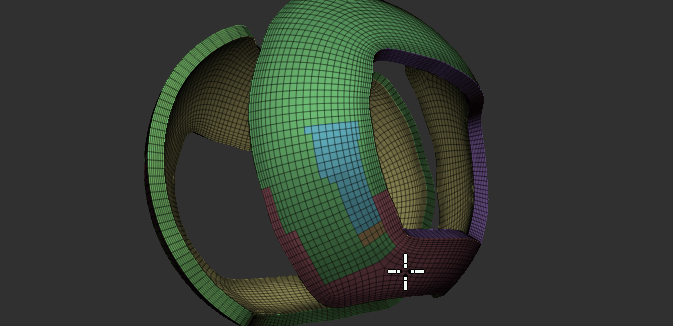
以上。
